웹 브라우저를 사용하며 아마 북마크 즐겨찾기 기능을 자주 사용하실 겁니다. 자신이 자주 방문하는 사이트를 손쉽게 방문할 수 있도록 해 주고 자주 방문하지 않는 사이트를 쉽게 기억하고 다시 방문할 수 있도록 해주기도 하죠.

하지만 컴퓨터를 포맷해야 하거나 크롬을 다시 설치해야 할 때 혹은 북마크를 다른 곳으로 옮기고 싶을 때 북마크 즐겨찾기 정보를 파일로 백업해야 할 필요가 있습니다. 다행히도 크롬에서는 이러한 기능들을 기본적으로 제공하고 있습니다. 그래서 오늘 포스팅에서는 그 기능을 이용하여 크롬에서 북마크 즐겨찾기를 백업하는 다양한 방법에 대해 알아보도록 하겠습니다.
1. 크롬에서 html로 북마크 즐겨찾기 백업하는 방법
첫번째 방법은 북마크 관리자에서 저장된 북마크를 html 파일로 내보내는 방법입니다. 이 방법은 모든 크롬 기반 브라우저에서 사용이 가능하죠.
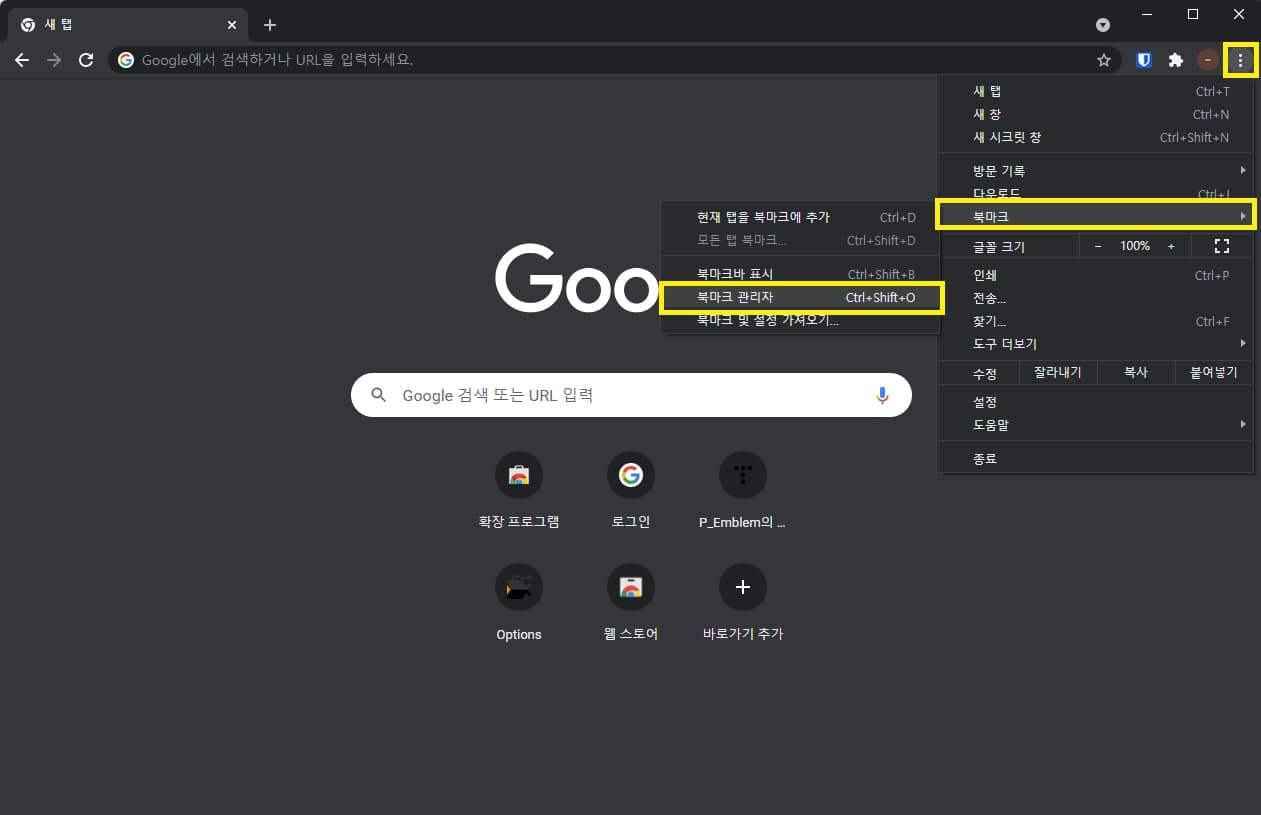
크롬을 실행하신 뒤 우측 상단의 점 세 개 아이콘을 눌러 메뉴를 열어줍니다. 해당 메뉴에서 “북마크->북마크 관리자”를 선택해 즐겨찾기 페이지로 이동합니다.
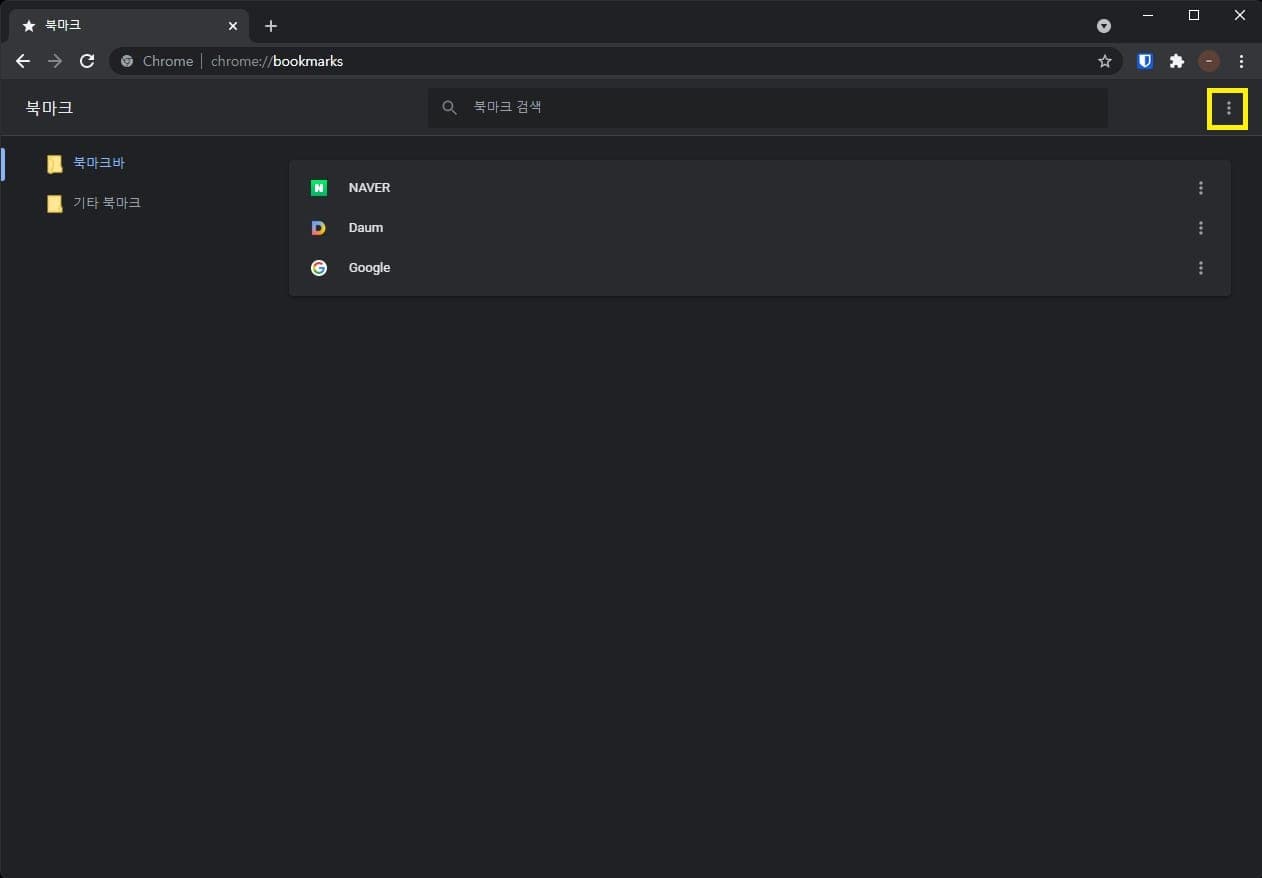
즐겨찾기 페이지에서 우측 상단의 또 다른 점 세 개 아이콘을 클릭하게 되면 북마크 관리 메뉴가 나타납니다.
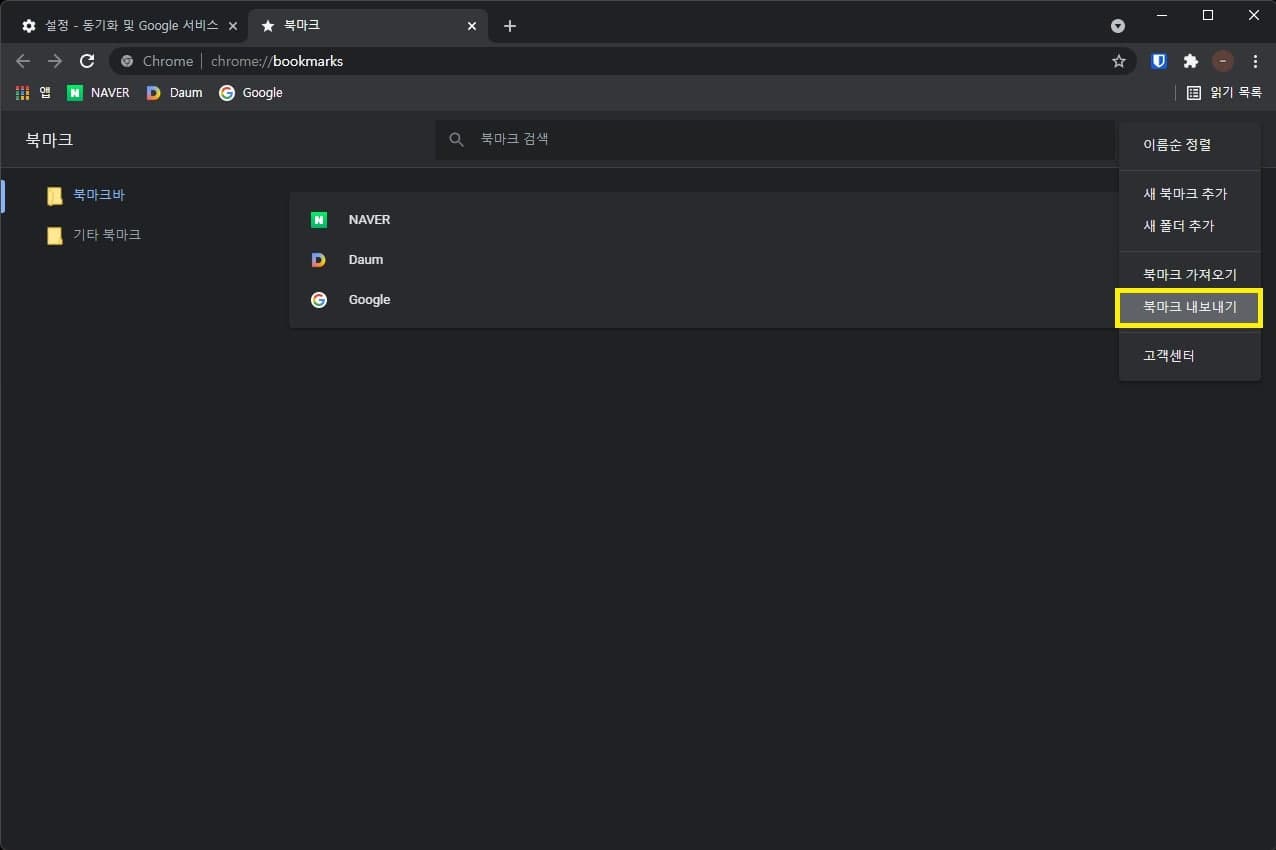
메뉴에서 “북마크 내보내기”를 통해 저장되어 있는 북마크를 html 파일로 내보내실 수 있습니다.
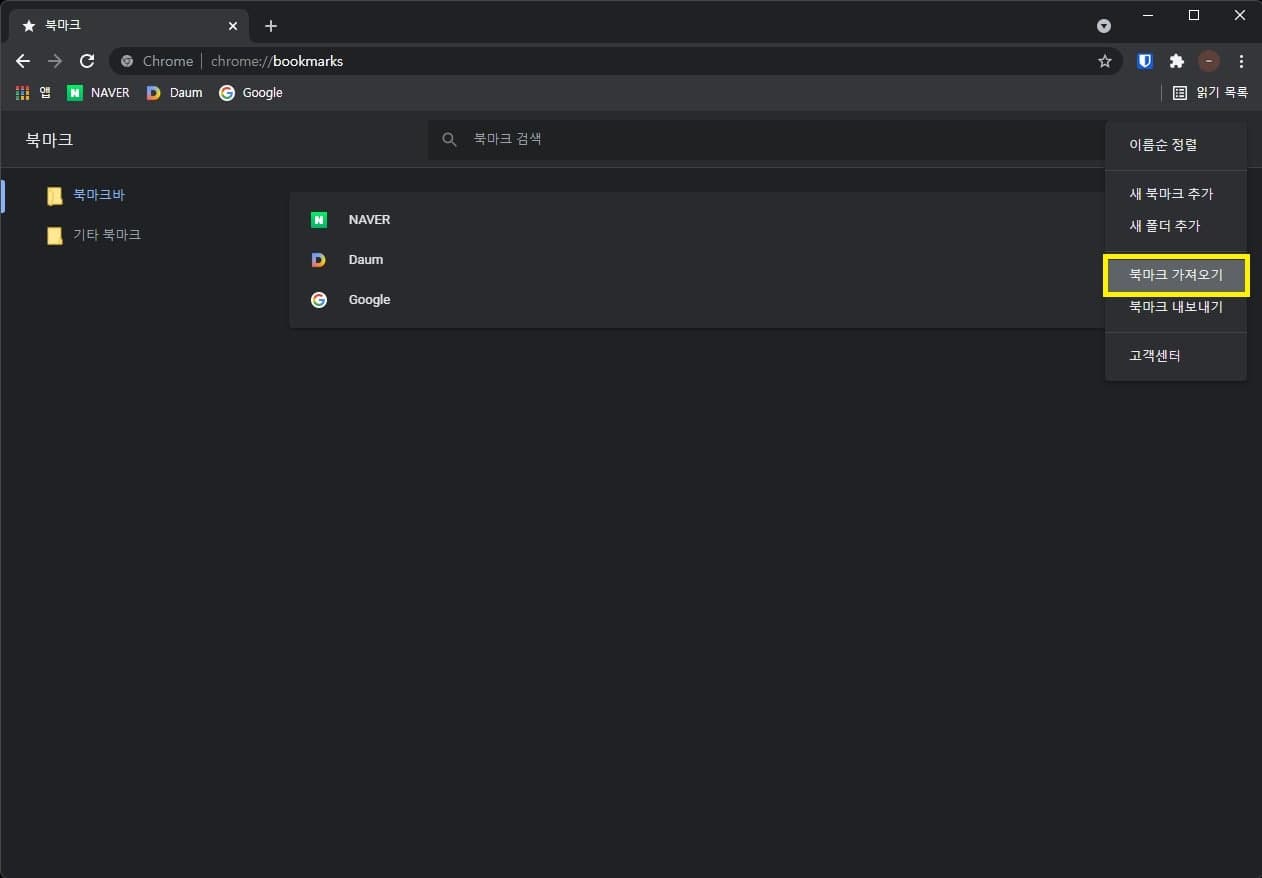
내보낸 북마크를 다시 불러오기 위해서는 “북마크 가져오기”를 선택하여 저장된 html파일을 불러오시면 됩니다.
저장된 html 파일은 다른 크롬 기반 브라우저들 예를 들어 엣지 브라우저나 네이버 웨일 브라우저 등에서도 불러올 수 있습니다.
2. 크롬 계정 동기화를 통해 북마크 즐겨찾기 백업하는 방법
다음 방법은 크롬에 구글 계정을 동기화 하여 즐겨찾기를 백업하는 방법입니다. 아마 크롬에서 동기화 설정을 조작하지 않으셨다면 기본적으로 동기화 설정이 적용되어 있을 겁니다. 그럴 경우 구글 서버에 저장되어 있는 북마크가 자동으로 백업됩니다. 방법을 시도하기 전에 크롬에 구글 계정으로 로그인해주세요.
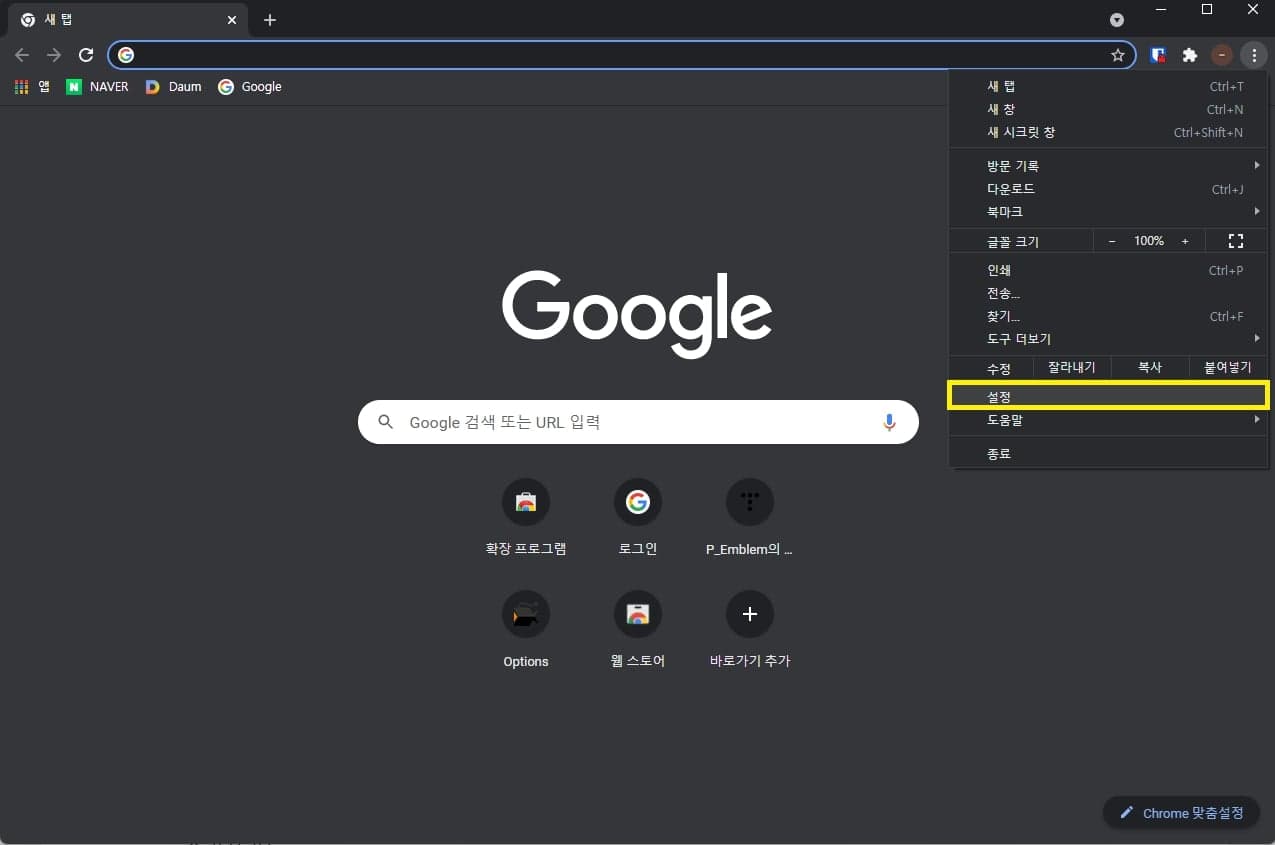
우측 상단의 점 세 개 아이콘을 열고 메뉴를 열어준 다음 “설정”을 눌러 들어가 줍니다.
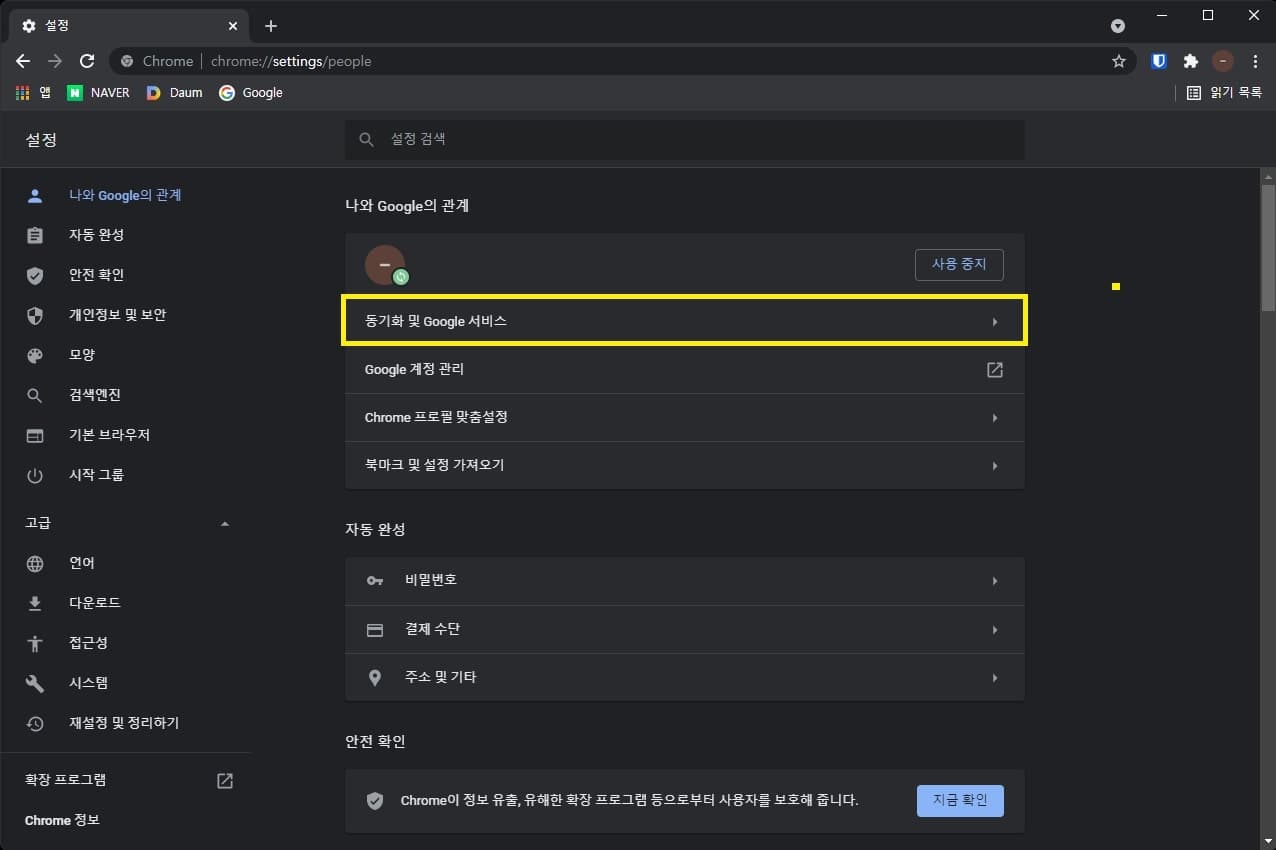
그리고 좌측 탭에서 “나와 Google의 관계”를 선택하신 뒤 “동기화 및 Google 서비스”를 눌러줍니다.
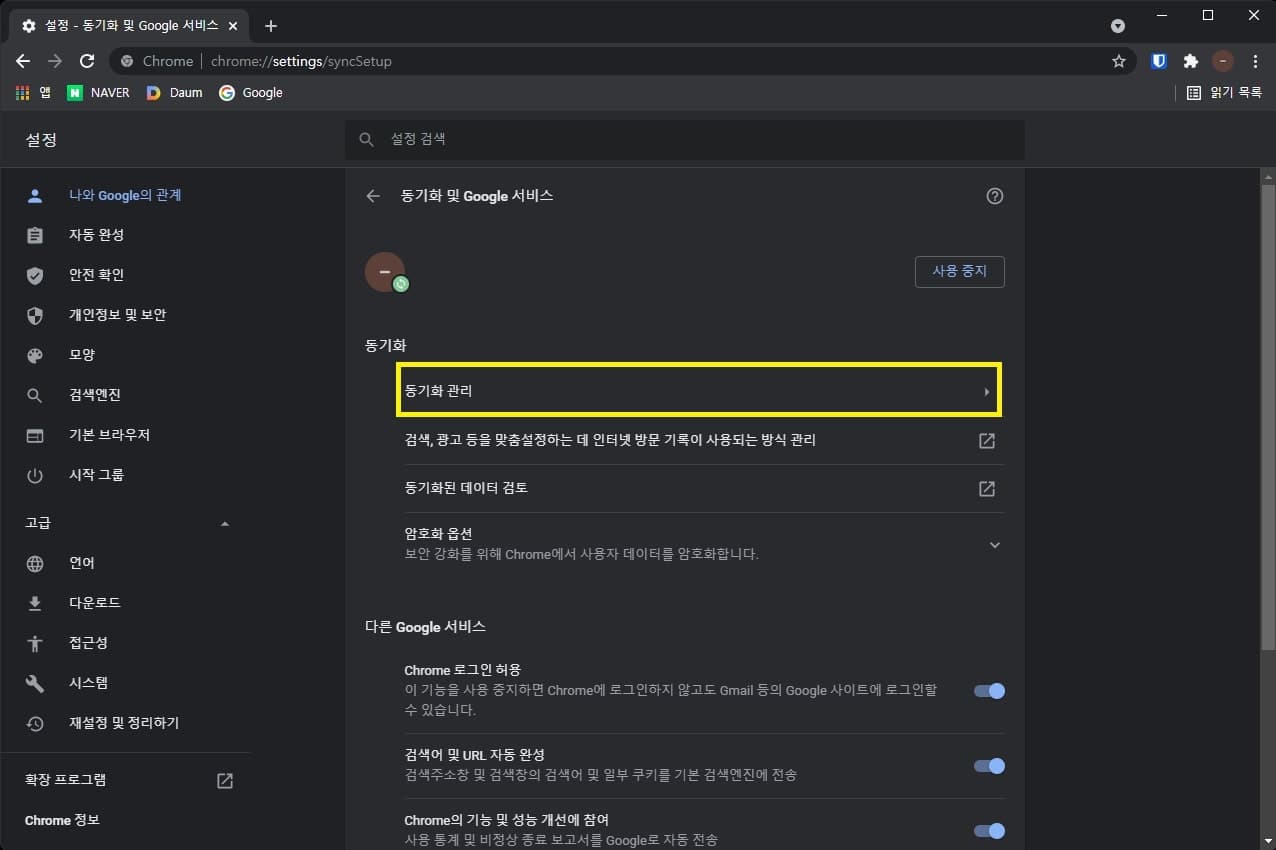
해당 페이지에서 “동기화 관리” 버튼을 눌러줍니다.
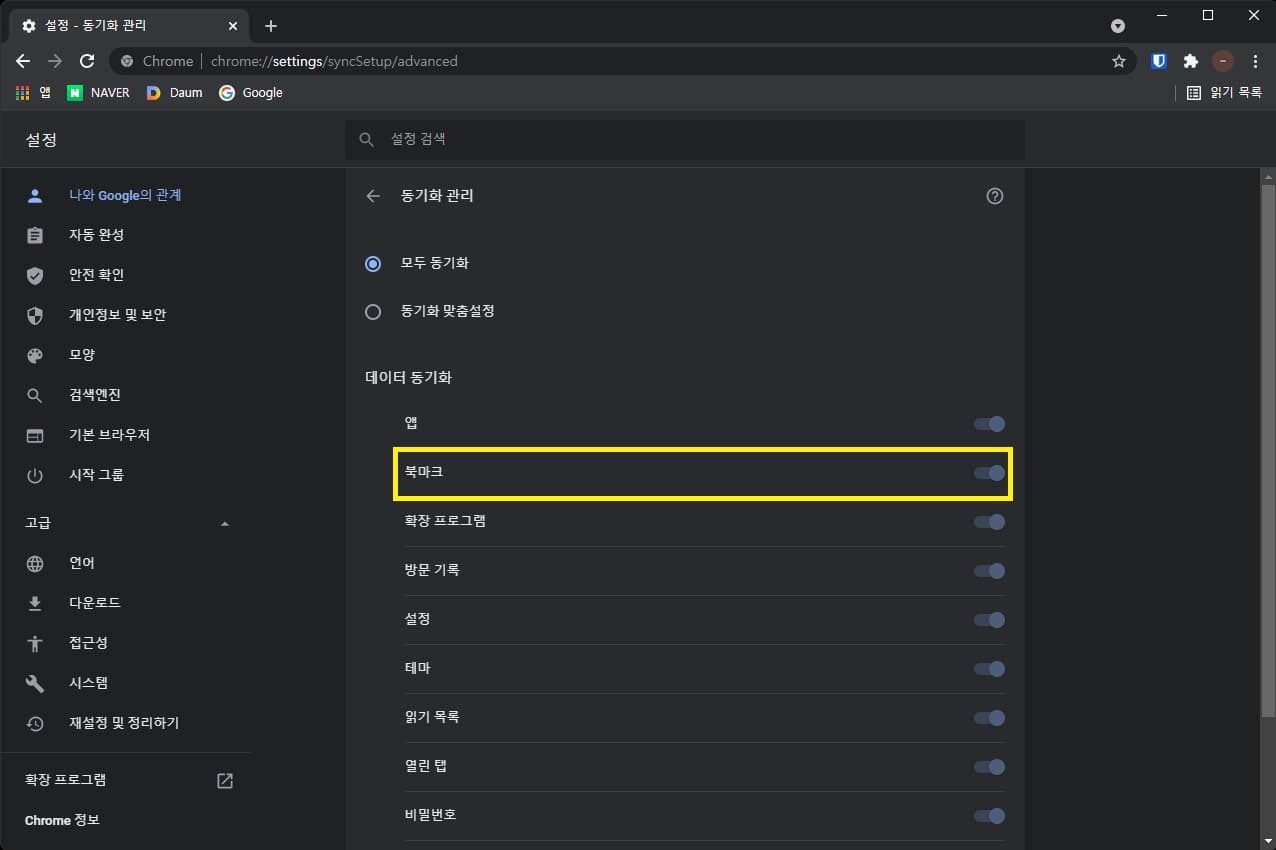
모두 동기화로 설정되어 있다면 따로 설정하실 필요는 없습니다. 만약 동기화 맞춤 설정으로 설정되어 있고 북마크 부분의 스위치가 비활성화되어 있다면 활성화해주세요. 그러면 서버에 자동으로 즐겨찾기 정보가 백업됩니다.
3. 크롬 즐겨찾기 파일을 저장하여 북마크 즐겨찾기 백업하는 방법
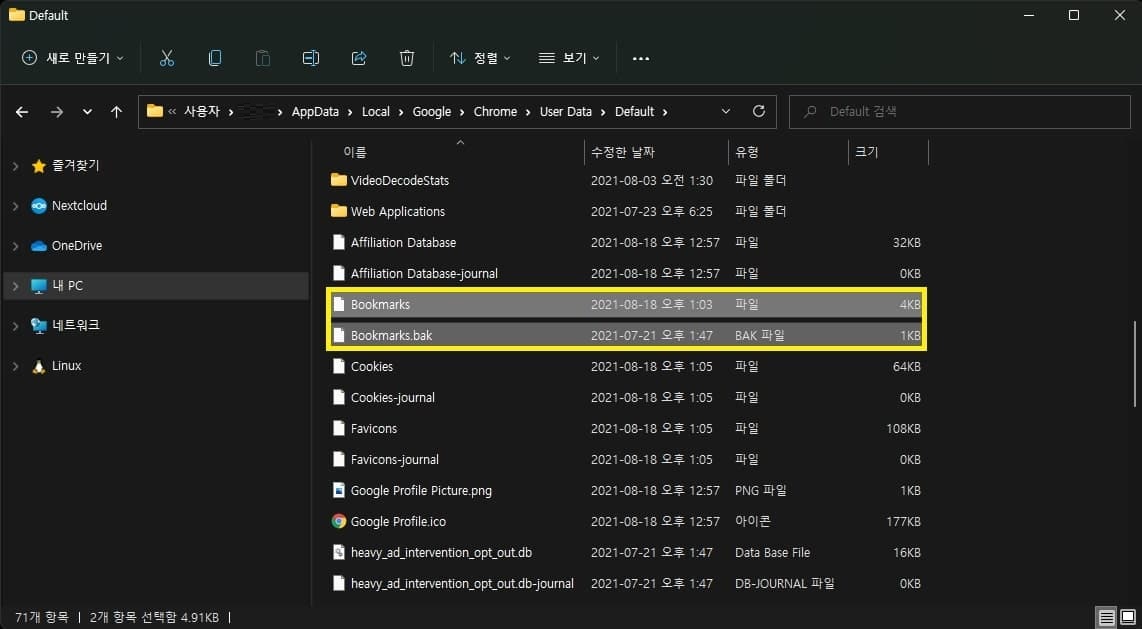
마지막 방법은 크롬 데이터 저장 폴더에서 직접 즐겨찾기 파일을 따로 복사하여 저장해두는 것입니다.
“C:Users[사용자 계정 폴더]AppDataLocalGoogleChromeUser DataDefault” 위치에 있는 “bookmarks.bak”파일 혹은“bookmarks” 파일을 다른 곳에 저장해두시면 됩니다.
이렇게 오늘은 크롬 브라우저의 즐겨찾기 북마크 백업 방법에 대해 알아보았습니다.
즐겨찾기는 한번 소실되면 복구하기가 어렵기 때문에 자주 백업하는 것이 좋습니다.
나중에 사라진 뒤 다시 주소를 떠올려가며 추가하는 것이 번거롭기 때문이죠.
그럼 이번 포스팅은 이쯤에서 마치도록 하고 다음에 다른 내용으로 다시 찾아뵙겠습니다.
긴 글 읽어 주셔서 감사합니다.
크롬 시작 페이지 설정하는 간단한 방법 웨일 엣지도 가능
여러분들은 인터넷을 사용할 때 어떤 브라우저를 사용하시나요? 저는 크롬, 엣지, 웨일 등의 크로미움 기반의 브라우저를 사용하고 있습니다. 아마 대부분의 분들이 크로미움 기반의 브라우저
postiveemblem.tistory.com
이 글의 저작권은 전적으로 작성자인 P_Emblem에게 있으며
허락 없는 사용을 금합니다.